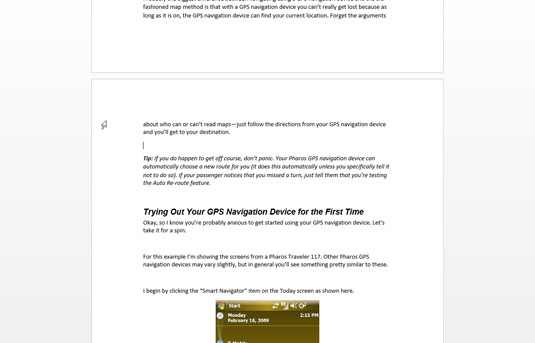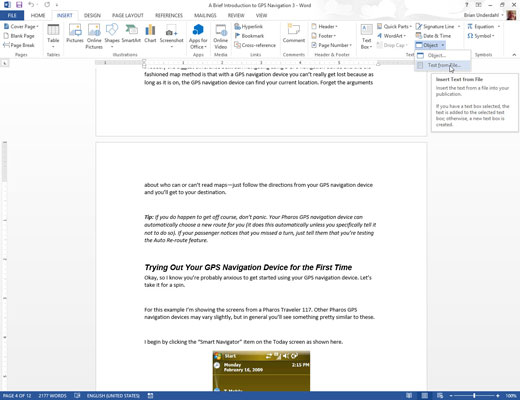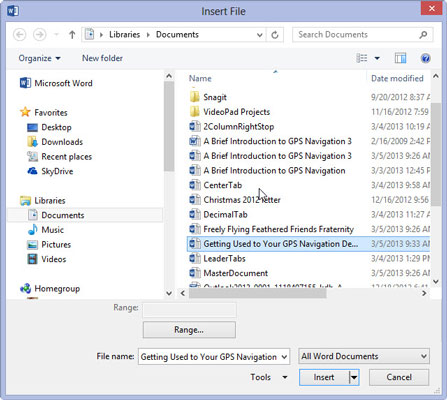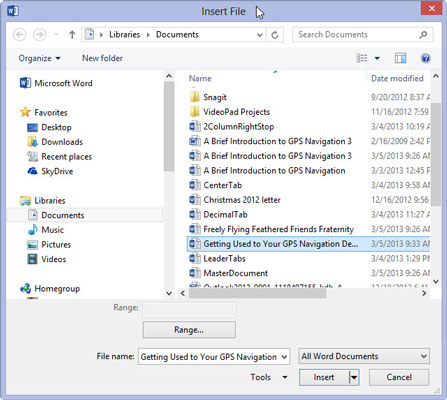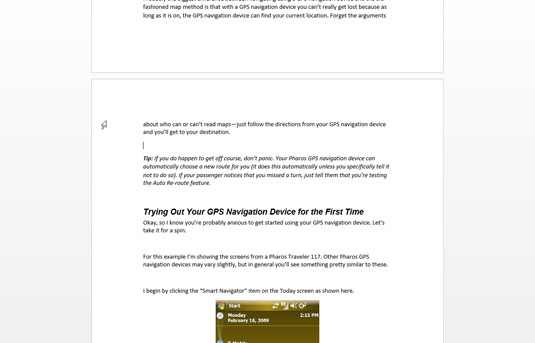
Umístěte kurzor na místo, kde se má zobrazit text druhého dokumentu.
Text se vloží na toto místo.
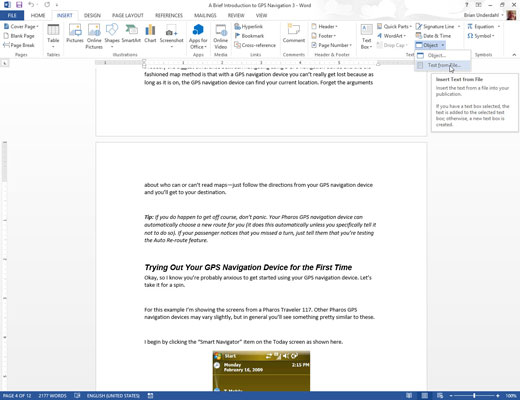
Klikněte na kartu Vložit na pásu karet. Ze skupiny Text vyberte Objekt → Text ze souboru.
Tlačítko Objekt je vyobrazeno na okraji. Skrývá se v pravém dolním rohu skupiny Text. Ujistěte se, že jste klikli na tlačítko nabídky (dolů směřující obdélník). Pokud se zobrazí dialogové okno Objekt, zkuste to znovu.
Po úspěchu se zobrazí dialogové okno Vložit soubor.
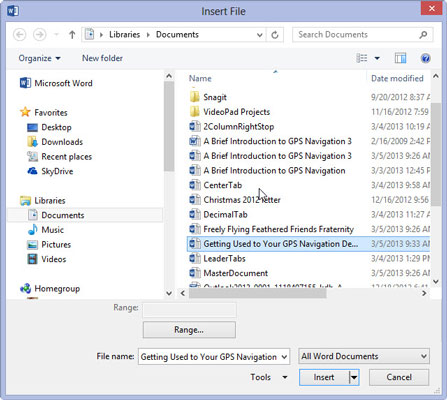
Vyberte ikonu představující dokument, který chcete vložit.
Můžete také použít miniaplikace a věcičky v dialogovém okně k nalezení souboru v jiné složce nebo na jiném disku nebo dokonce na počítači někoho jiného v síti. Taková síla!
Vyberte ikonu představující dokument, který chcete vložit.
Můžete také použít miniaplikace a věcičky v dialogovém okně k nalezení souboru v jiné složce nebo na jiném disku nebo dokonce na počítači někoho jiného v síti. Taková síla!
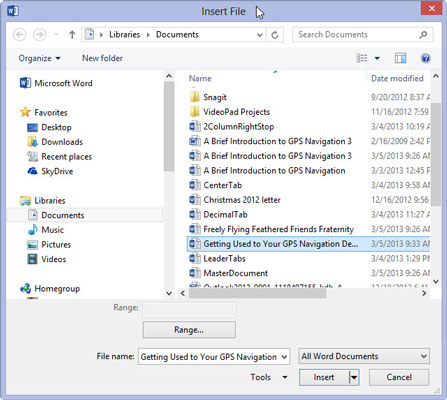
Klepněte na tlačítko Vložit.
Dokument, který jste vybrali, se vloží do aktuálního dokumentu, jako byste to celé napsali (a naformátovali) přímo tam svými tlustými malíčky.
Výsledný kombinovaný dokument má stále stejný název jako první dokument; dokument, který jste vložili, zůstane nezměněn.
Do jiného dokumentu můžete vložit libovolný počet dokumentů, jeden po druhém. Neexistuje žádný limit.
Vkládání textu z jednoho dokumentu do druhého se často nazývá bojlerování. Můžete například uložit běžně používaný text do dokumentu a poté jej podle potřeby vložit do jiných dokumentů. Tento proces je také způsobem, jakým se píší špinavé romantické romány.
Životopis. Životopis. Životopis. Čím důležitější si myslíte, že jste, tím cizí je jazyk používaný k popisu toho, co jste udělali.